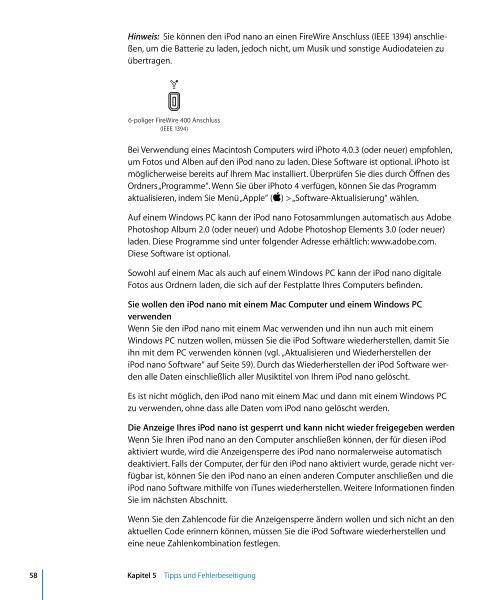iPod nano (2nd Gen) Funktionshandbuch - Support - Apple
iPod nano (2nd Gen) Funktionshandbuch - Support - Apple
iPod nano (2nd Gen) Funktionshandbuch - Support - Apple
Sie wollen auch ein ePaper? Erhöhen Sie die Reichweite Ihrer Titel.
YUMPU macht aus Druck-PDFs automatisch weboptimierte ePaper, die Google liebt.
Hinweis: Sie können den <strong>iPod</strong> <strong>nano</strong> an einen FireWire Anschluss (IEEE 1394) anschließen,<br />
um die Batterie zu laden, jedoch nicht, um Musik und sonstige Audiodateien zu<br />
übertragen.<br />
6-poliger FireWire 400 Anschluss<br />
(IEEE 1394)<br />
Bei Verwendung eines Macintosh Computers wird iPhoto 4.0.3 (oder neuer) empfohlen,<br />
um Fotos und Alben auf den <strong>iPod</strong> <strong>nano</strong> zu laden. Diese Software ist optional. iPhoto ist<br />
möglicherweise bereits auf Ihrem Mac installiert. Überprüfen Sie dies durch Öffnen des<br />
Ordners „Programme“. Wenn Sie über iPhoto 4 verfügen, können Sie das Programm<br />
aktualisieren, indem Sie Menü „<strong>Apple</strong>“ (apple) > „Software-Aktualisierung“ wählen.<br />
Auf einem Windows PC kann der <strong>iPod</strong> <strong>nano</strong> Fotosammlungen automatisch aus Adobe<br />
Photoshop Album 2.0 (oder neuer) und Adobe Photoshop Elements 3.0 (oder neuer)<br />
laden. Diese Programme sind unter folgender Adresse erhältlich: www.adobe.com.<br />
Diese Software ist optional.<br />
Sowohl auf einem Mac als auch auf einem Windows PC kann der <strong>iPod</strong> <strong>nano</strong> digitale<br />
Fotos aus Ordnern laden, die sich auf der Festplatte Ihres Computers befinden.<br />
Sie wollen den <strong>iPod</strong> <strong>nano</strong> mit einem Mac Computer und einem Windows PC<br />
verwenden<br />
Wenn Sie den <strong>iPod</strong> <strong>nano</strong> mit einem Mac verwenden und ihn nun auch mit einem<br />
Windows PC nutzen wollen, müssen Sie die <strong>iPod</strong> Software wiederherstellen, damit Sie<br />
ihn mit dem PC verwenden können (vgl. „Aktualisieren und Wiederherstellen der<br />
<strong>iPod</strong> <strong>nano</strong> Software“ auf Seite 59). Durch das Wiederherstellen der <strong>iPod</strong> Software werden<br />
alle Daten einschließlich aller Musiktitel von Ihrem <strong>iPod</strong> <strong>nano</strong> gelöscht.<br />
Es ist nicht möglich, den <strong>iPod</strong> <strong>nano</strong> mit einem Mac und dann mit einem Windows PC<br />
zu verwenden, ohne dass alle Daten vom <strong>iPod</strong> <strong>nano</strong> gelöscht werden.<br />
Die Anzeige Ihres <strong>iPod</strong> <strong>nano</strong> ist gesperrt und kann nicht wieder freigegeben werden<br />
Wenn Sie Ihren <strong>iPod</strong> <strong>nano</strong> an den Computer anschließen können, der für diesen <strong>iPod</strong><br />
aktiviert wurde, wird die Anzeigensperre des <strong>iPod</strong> <strong>nano</strong> normalerweise automatisch<br />
deaktiviert. Falls der Computer, der für den <strong>iPod</strong> <strong>nano</strong> aktiviert wurde, gerade nicht verfügbar<br />
ist, können Sie den <strong>iPod</strong> <strong>nano</strong> an einen anderen Computer anschließen und die<br />
<strong>iPod</strong> <strong>nano</strong> Software mithilfe von iTunes wiederherstellen. Weitere Informationen finden<br />
Sie im nächsten Abschnitt.<br />
Wenn Sie den Zahlencode für die Anzeigensperre ändern wollen und sich nicht an den<br />
aktuellen Code erinnern können, müssen Sie die <strong>iPod</strong> Software wiederherstellen und<br />
eine neue Zahlenkombination festlegen.<br />
58 Kapitel 5 Tipps und Fehlerbeseitigung